Win11如何退出管理员账号?Win11退出已有的管理员账户方法
Win11如何退出管理员账号?有不少小伙伴在使用电脑的时候经常会到管理员账号的权限来进行一个文件的修改或开启,不过这也很容易让我们不小心就删除系统中的重要文件,因此我们就可以在不需要的时候去推出管理员账号,那么要如何操作呢?下面就和小编一起来看看吧。
Win11退出已有的管理员账户方法
方法一
1、点击桌面左下方的“开始”,接着点击你的账户名称,然后选择“更改账户设置”。
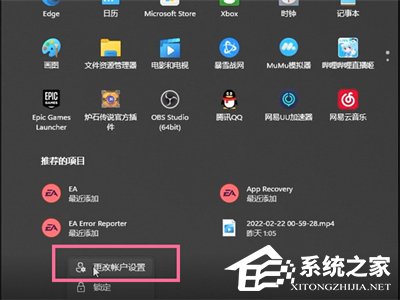
2、接着点击“改用本地用户登录”,再根据提示进入输入账户信息页面。
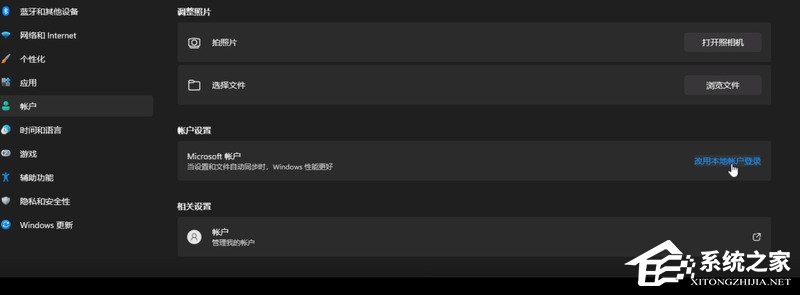
3、进入输入账户信息页面后,将你的账户密码输入就可以退出之前的账号并登录新的账号了。
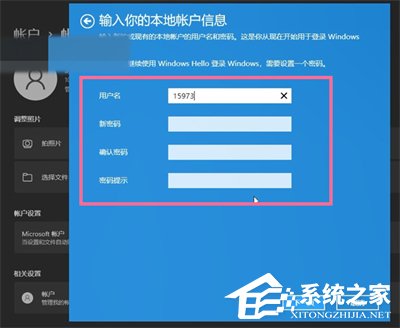
方法二
1、右键点击任务栏上的开始图标,或者按 【Win + X】 组合键。
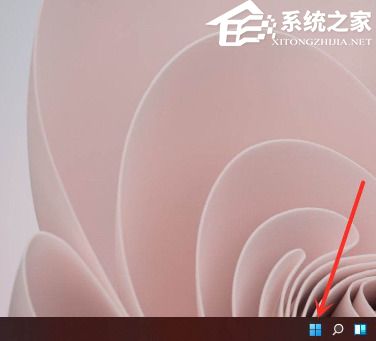
2、在打开的菜单选项中,选择点击关机或注销。
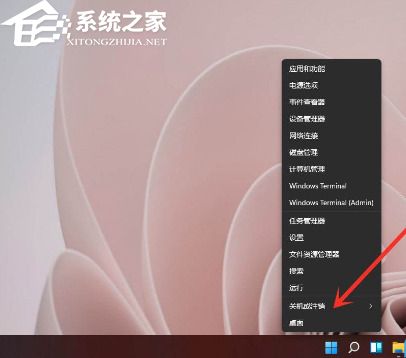
3、再点击【注销】即可完成了。
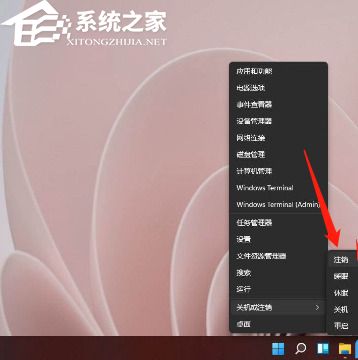
方法三
1、右键点击任务栏上的开始图标,或者按 【Win + X】 组合键,然后再点击底部的帐户头像。
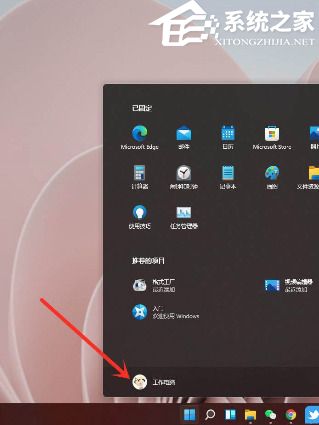
2、在菜单中,点击注销操作即完成。
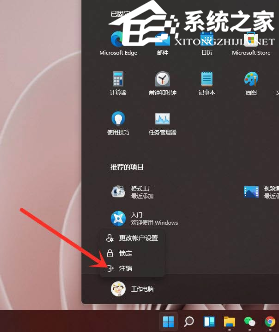
相关文章
- 硬盘怎么安装Win11系统-硬盘安装Win11系统教程
- 如何使用U盘重装Windows11系统-U盘重装Win11最简单的方法
- 更新Win11 23H2网络打印机报错0x00000032的解决方法
- Win11 23H2怎么退回Win10系统
- Win11 23H2无法退回Win10怎么办-Win11 23H2回退不了Win10的解决方法
- 电脑免费升级Win11 23H2系统的两种方法
- 教你两种Win7升级Win11 23H2技巧
- Win11 23H2如何设置透明任务栏
- 安卓子系统(Wsa)启动失败怎么办
- Win11分辨率和显示器不匹配怎么办
- Win11 23H2资源管理器主文件夹的删除方法
- 解决Win11字体模糊发虚不清晰的五大招!
- Win11 23H2更新失败错误码0x80244022的解决方法
- Win11 23H2有什么功能-Win11 23H2系统功能介绍
- Win11鼠标右键菜单如何设置
- Win11亮度调节不起作用怎么办-Win11亮度调不了的解决方法